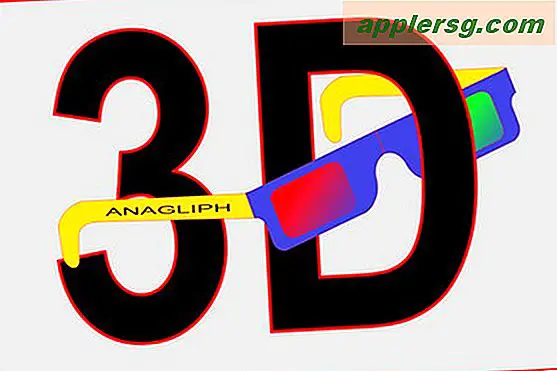Rückgängigmachen eines versehentlichen "Nicht vertrauen" -Computers Tippen Sie auf iOS-Geräte

Jedes Mal, wenn Sie ein iPhone, iPad oder iPod touch an einen neuen Computer anschließen, wird ein Warndialog "Diesen Computer vertrauen" angezeigt. Wenn Sie iTunes aktualisiert oder ein iOS-Gerät auf die Werkseinstellungen zurückgesetzt haben, wird das Dialogfeld "Vertrauen" manchmal sogar auf einem Computer angezeigt, dem Sie dieses Gerät bereits als vertrauenswürdig einstuften. Die meisten Leute möchten auf "Vertrauen" tippen, aber wenn Sie versehentlich auf "Nicht vertrauen" tippen, verschwindet das Gerät und es ist nicht mehr von iTunes auf diesem Computer zugänglich, richtig? Falsch, Sie müssen den Dialog nur noch einmal auslösen, damit Sie dem Gerät vertrauen können.
Es ist normalerweise ziemlich einfach, die Aktion "Nicht vertrauen" rückgängig zu machen und den Zugriff auf iOS-Geräte wiederzuerlangen. Wenn Sie also feststellen, dass Sie versehentlich darauf getippt haben - oops - können Sie diesen Computer wieder "vertrauen" und in der Lage sein um das Gerät wie gewünscht zu synchronisieren.
1: Trennen Sie das iOS-Gerät und schließen Sie es erneut an, um den Trust Computer Alert erneut auszulösen
Als erstes versuchen Sie, das Gerät vom USB-Anschluss des Computers zu trennen, warten Sie ca. 5-10 Sekunden und schließen Sie es erneut an. Dies sollte den gleichen Dialog auf dem iPhone, iPad oder iPod touch erneut auslösen, und dieses Mal können Sie "Vertrauen" drücken.

Dies sollte sofort funktionieren, da der Trust / Do not Trust-Dialog immer dann angezeigt werden soll, wenn ein Computer für dieses bestimmte iOS-Gerät nicht als vertrauenswürdig eingestellt ist.
Ja, verwenden Sie ein USB / Lightning-Kabel, da das Umschalten der Wi-Fi Sync-Funktion allein nicht immer ausreicht, um das Trust-Dialogfeld erneut aufzurufen.
2: Setzen Sie Warndialoge in iTunes zurück
Falls der USB - Trick aus irgendeinem Grund nicht funktioniert, können Sie alle Warnmeldungen und Dialogalarme in iTunes mit einem einfachen Trick über die App - Einstellungen zurücksetzen, wodurch das Trust - Dialogfeld unter anderem auf dem Computer erneut angezeigt wird iOS-Gerät selbst, wo es dann erneut genehmigt werden kann.
- Trennen Sie die USB-Verbindung der iOS-Geräte mit dem Computer
- Wähle im Menü "iTunes" die Option "Einstellungen" und gehe zum Tab "Erweitert"
- Klicken Sie auf das Feld "Warnungen zurücksetzen" neben "Alle Dialogwarnungen zurücksetzen" und bestätigen Sie
- Schließen Sie das iOS-Gerät über USB erneut an

Sie sollten jetzt wieder gut sein und Ihr iPhone / iPad wird wie beabsichtigt über iTunes zugänglich sein.
Wenn Sie immer noch Probleme haben, können Sie vorübergehend versuchen, die Passcode-Sperre zu deaktivieren (stellen Sie sicher, dass Sie sie erneut einstellen, wenn Sie fertig sind), und aktualisieren Sie dann auf die neueste Version von iTunes. Probieren Sie auch einen anderen USB-Anschluss aus und überprüfen Sie die Geräteliste, um zu bestätigen, dass die Verbindung aktiv ist. Manchmal handelt es sich nur um einen fehlerhaften USB-Anschluss oder eine fehlerhafte Verbindung.